批处理是地理处理过程中的核心功能。在许多地理处理工作流中,都会对大量数据集反复运行同一工具,例如,将 shapefile 转换为文件地理数据库要素类,或将多个专题图层裁剪为一个研究区域。为了消除这种重复操作,每个地理处理工具都具有批处理模式。
要使用批处理,右键单击工具,然后单击批处理。这会打开一个包含一行批处理格网的批处理对话框,如下显示的是裁剪工具对应的对话框。
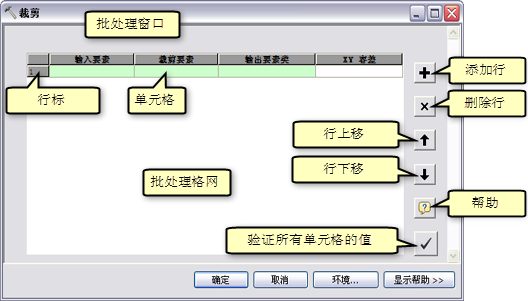
输入参数
可以通过双击标题行来输入参数值,如下所示。
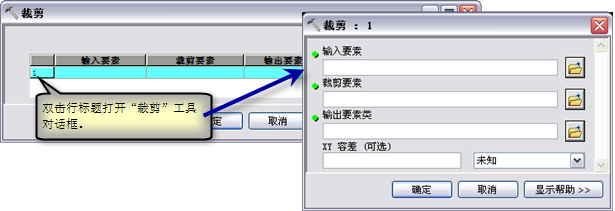
输入各参数的值后,单击工具对话框上的确定。此时,批处理格网行中即包含了输入的数据,如下所示。
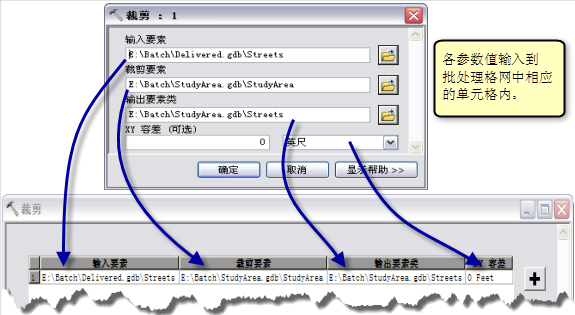
添加更多过程
批处理格网中的每一行表示一个过程,即工具加上执行此工具所需的数据。要添加其他过程,单击添加按钮  。
。

双击行标题打开工具对话框,或者右键单击单个单元格,单击打开打开参数对话框,然后输入单元值,如下所示。
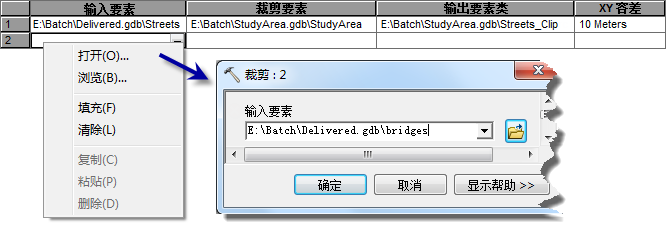
由于输入要素参数是针对数据集的,因此操作起来更加简单,只需右键单击单元格,然后单击浏览直接转到数据集即可。
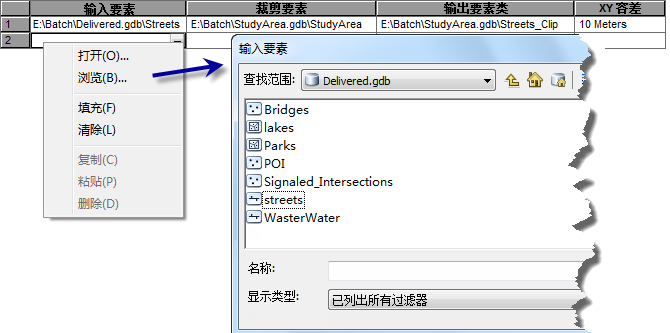
输入输入要素的值后,批处理格网显示如下:

使用检查值按钮
检查值按钮  用于验证整个批处理格网的内容。此外,检查值还可生成输出数据集的名称。
用于验证整个批处理格网的内容。此外,检查值还可生成输出数据集的名称。

更改批处理格网的任何输入时,确保单击检查值按钮  以验证和更新格网的内容。另外,验证对更改批处理输出的临时工作空间也十分必要。每次执行批处理前都应验证批处理格网内容。
以验证和更新格网的内容。另外,验证对更改批处理输出的临时工作空间也十分必要。每次执行批处理前都应验证批处理格网内容。
使用同一个值填充单元格
在本示例中,所有数据都被裁剪为相同的裁剪要素。不必在每个裁剪要素单元格中输入同一值,而是可以使用填充,如下所示。
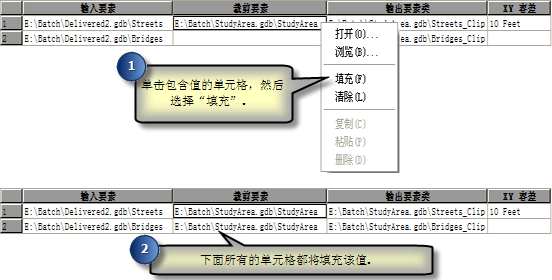
执行
在对批处理格网进行填充后,检查填入的值  以确保所有数据都有效,然后单击确定。会依次执行批处理格网行。可在结果 窗口中查看执行消息。
以确保所有数据都有效,然后单击确定。会依次执行批处理格网行。可在结果 窗口中查看执行消息。